「許可されていないデバイスが検出されたため、クライアントが閉じます。不当な利益を得るために使用されるマウスのマクロやデバイスは固く禁じられています。」
そのため、PUBGプレーヤーがゲームに参加しようとすると、特定のエラーメッセージが表示されます。このような問題の背後にはいくつかの理由が考えられることを言及する価値があります。同じ問題に直面している場合でも、心配する必要はありません。ここでは、それを修正するためのいくつかの可能な回避策を共有しました。
この記事で解決する疑問
・バ「不正なデバイスが検出されたため、クライアントが終了します。」でエラーコード25原因
・「不正なデバイスが検出されたため、クライアントが終了します。」を修正する方法
・ネット回線に問題がある場合の対策方法
このページでは『バトルフィールド2042の[エラーコード25]ゲームが起動できないエラーの原因と修正方法直し方【Battlefield 2042】】』を紹介していきます。
| サービス概要 | 詳細 | |
|---|---|---|
| ・最大1Gbpsの高速回線 ・全国の約93%にサービスを提供 |
詳細 | |
| auひかり | ・最大1Gbpsの高速回線 ・独自光ファイバーで速度が安定している回線 |
詳細 |
| NURO光 |
・最大2Gbpsの超高速回線 ・大会があるeSports施設でも採用 ・現状日本最速のネット回線 |
詳細 |
ページコンテンツ
「不正なデバイスが検出されたため、クライアントが終了します。」エラーの原因
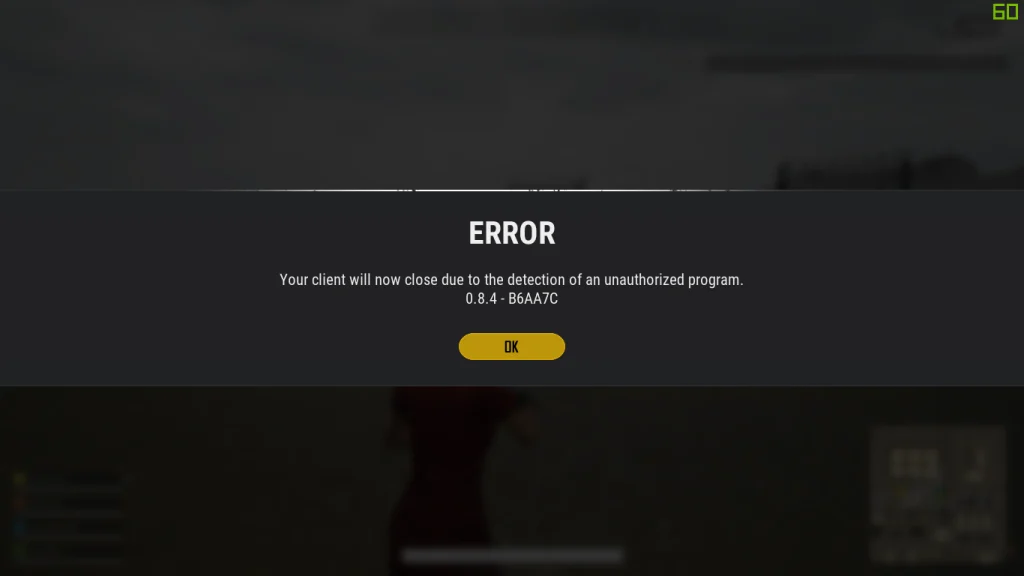
システム要件やグラフィックスドライバーの問題からゲーム内のグラフィックス設定やゲームファイルの問題まで、PCバージョンに関しては、ゲームで複数のパフォーマンス関連の問題が発生する可能性があります。
明らかに、他にもいくつかの理由が考えられます。Xboxコンソールのユーザーは遅延や途切れの問題が発生する可能性がありますが、グラフィック設定、システムバージョン、ゲームに保存されたデータの問題などをクロスチェックする必要があります。
サーバーの問題

マルチプレイヤーモードでプレイしているときにバトルフィールド2042のパフォーマンスが低い場合は、問題の原因がサーバー側にある可能性があります。
サーバーラグは、バトルフィールド2042のほとんどのラグ問題の最大の理由です。
専用サーバーを使用している場合は、サーバーハードウェアが遅延の原因である可能性もあります。サーバーハードウェアのインターネット接続が正常に実行されていること、およびデバイスがバトルフィールド2042を処理するように最適化されていることを確認してください。
インターネット接続の問題

自宅のインターネット問題が原因でアップデート不良が発生している場合も。
私の経験では、ダウンロードとアップロードの速度が20Mbpsより遅いのはこのゲームには理想的ではないため、インターネット速度がそれより遅い場合は、アップグレードを検討してください。
またWi-Fiを使用しているときにバトルフィールド2042eをプレイする場合は、接続が断続的に切断されないこと、またはWi-Fi信号が強いことを確認してください。
Wifi信号の中断は、さまざまな要因が原因で発生する可能性があるため、他の考えられる原因を確認する前に、必ずそれらを確認してください。
STEAM側の問題

STEAMの設定側でエラーを起こしている可能性があります。
近々で設定を変更した場合やアップデートなどの不良さらにはファイル移動における不具合など複数の理由が考えられますので複数の対策方法を試す必要があります。
「不正なデバイスが検出されたため、クライアントが終了します。」の修正方法
PUBGゲームのプレイ中に、マウスマクロまたはその他のマクロデバイスを使用しているようです。そうしないと、使用していない場合でも、ゲームシステムが禁止されているデバイスを誤って検出している可能性があります。
それで、これ以上時間を無駄にすることなく、以下のガイドに飛び込みましょう。
1.マクロデバイスを切断します
最初にできることは、現在使用しているマウスやキーボードなど、あらゆる種類のマクロデバイスを切断することです。PUBGは、プレイレベルを十分に公平に保つために厳格であるため、マクロデバイスを使用すると、アカウントが永久に禁止される可能性があることに注意してください。
切断したら、必ずシステムを再起動して効果を変更してから、PUBGを再起動して、問題が修正されたかどうかを確認してください。
2.サポートチケットを作成します
すでにマクロデバイスを削除してもPUBGゲームが引き続き発生する場合は、「許可されていないデバイスが検出されたため、クライアントが閉じます」というエラーが発生します。さらにサポートが必要な場合は、PUBGサポートに連絡する必要があります。マクロデバイスのみを使用していない場合は、このリンクからサポートのチケットを送信してください。
インターネットに接続していることを確認し、デフォルトのブラウザを使用してリンクにアクセスしてください。次に、サポートページに移動し、左上隅から[言語]を選択して、[チケットの送信]をクリックします。次に、ドロップダウンメニューからPUBG Steamサポートを選択し、ページがリダイレクトされるのを待ちます。次に、残りのフィールドに、プライマリメールIDとSteamIDを含むそれぞれの情報をPUBGニックネームで入力します。
懸念事項を示すために重要な[問題]カテゴリで[問題の開始]を選択することを忘れないでください。必要な情報をすべて入力したら、必ず[送信]ボタンをクリックして、応答が返されるまで待ちます。
3.クリーンブートを実行します
システムでクリーンブートを実行すると、ゲームの起動や不正なデバイスのPUBGエラー検出に関する複数の問題を修正できるという報告がいくつか出ています。
- Windows + Rの キーがオープンする ファイル名を指定して実行 ]ダイアログボックス。
- ここで、 msconfig と 入力 し、Enterキーを押して[システム構成] ウィンドウを開き ます。
- [サービス]タブに移動し、 [すべてのMicrosoftサービスを非表示にする] チェックボックスをオンにします。
- [ すべて無効にする]を クリックし、[適用] 、 [ OK]の順にクリックして 変更を保存します。
- 次に、[ スタートアップ ]タブをクリックし、[タスクマネージャーを開く]をクリックします 。
- 下に スタートアップ タスクマネージャインターフェイスからタブ、スタートアップブートが有効になっている特定のタスクをクリックして>をクリックして 無効にします。
- 影響の大きいスタートアッププログラムを選択し、それらを1つずつ無効にしてください。
- すべて完了したら、PCを再起動して変更を適用します。
- 最後に、ゲームで同じ問題が発生していないかどうかを確認します。
それだけです、みんな。このガイドがお役に立てば幸いです。さらに質問がある場合は、以下にコメントしてください。
まとめ
今回は『PUBGでエラーメッセージ:「不正なデバイスが検出されたため、クライアントが終了します。」を修正する方法】』の紹介でした。
改善方法は契約しているネット回線をへんこうすることで劇的に改善する場合が高いのでしっかりと確認するようにしましょう。
| サービス概要 | 詳細 | |
|---|---|---|
| ・最大1Gbpsの高速回線 ・全国の約93%にサービスを提供 |
詳細 | |
| auひかり | ・最大1Gbpsの高速回線 ・独自光ファイバーで速度が安定している回線 |
詳細 |
| NURO光 |
・最大2Gbpsの超高速回線 ・大会があるeSports施設でも採用 ・現状日本最速のネット回線 |
詳細 |